Všetky bežné problémy s hangoutmi Google a ich riešenie
Sprievodca Riešením Problémov / / August 05, 2021
Už dávno predtým, ako vznikli aplikácie na odosielanie správ a ich weboví klienti, je Google Hangouts najvyhľadávanejšou aplikáciou. Táto aplikácia umožňuje videohovory na konferenciách, osobnom použití, stretnutiach atď. Kvôli pandémii v Corone boli kancelárie nahradené prácou z domu. To znamená, že väčšina tímových stretnutí a konferencií sa musí konať online.
Keď už hovoríme o tom, ľudia väčšinou používajú hangouty Google na svoje oficiálne stretnutia. Stále sa však vyskytujú technické problémy a to isté sa deje aj v službe Hangouts. Nikto by nechcel prísť o schôdzku svojho tímu alebo ho prerušiť počas konferenčného hovoru so šéfom. V tejto príručke budeme vyriešiť niektoré bežné problémy služby Google Hangouts.
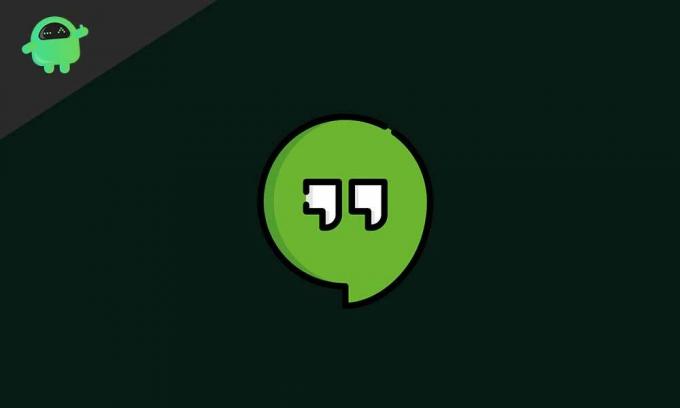
Súvisiace | Top 10 klávesových skratiek Zoom, ktoré musíte vedieť
Obsah
- 1 Bežné problémy s Google Hangouts
-
2 Riešenie problémov s Google Hangouts
- 2.1 Úprava videa týkajúceho sa zlého pripojenia k internetu
- 2.2 Vyladenie zvuku upozornení
- 2.3 Riešenie problémov s Buggy kamerou
- 2.4 Ako vyriešiť zvukový problém
- 2.5 Opravte zelenú obrazovku
- 2.6 Vymažte medzipamäť
Bežné problémy s Google Hangouts
Najprv sa pozrime, aké problémy majú používatelia bežne pri používaní služby Google Hangouts. Potom prejdeme k časti riešenia.
- Vyskakovacie okno so správou Fotoaparát sa spúšťa. Obrazovka sa navždy zasekne. Môže sa to stať z dôvodu neaktualizácie ovládačov videa na najnovšiu verziu. Prehliadač môže byť tiež zastaraný. Tento problém môžeme pripísať aj grafickej karte, ktorá si môže vyžadovať novú aktualizáciu.
- Zelená obrazovka nespôsobuje žiadny vizuálny kontakt medzi kontaktmi, zvuková komunikácia však zostáva neprerušovaná, hlasná a jasná.
- Nevymazávanie medzipamäte aplikácie, či už na počítači PC alebo smartfóne, môže viesť k hromadeniu dočasných súborov, ktoré zaplnia úložisko. Z dôvodu nedostupnosti dostatočnej pamäte nemusí aplikácia hangout fungovať.
- Zvuk nie je počuť je ďalší spoločný problém, s ktorým sa ľudia stretávajú. Môže sa to stať z dôvodu zastaranej verzie prehľadávača alebo nesprávneho nastavenia mikrofónu alebo zvuku v počítači.
- Ľudia, ktorí prichádzajú o dôležité upozornenia na správy kvôli nepočuteľný zvuk upozornenia.
- Vniknutie medzi dôležité videokonferenčné stretnutia spôsobené z dôvodu zlé pripojenie na internet.
Prečítajte si teraz | Ako sťahovať ovládače pre neznáme zariadenia v Správcovi zariadení
Riešenie problémov s Google Hangouts
Teraz, keď si uvedomujeme problémovú časť, je čas pustiť sa tiež do riešení. Pozrime sa na riešenie všetkých vyššie uvedených problémov služby Hangouts v konkrétnom poradí.
Úprava videa týkajúceho sa zlého pripojenia k internetu
Ak nie je dostatok internetu, nebude mať video pri uskutočňovaní konferenčného hovoru jasnosť. Oprava je jednoduchá. Musíte nastaviť kvalitu videa na 360p. Existujú dva štandardy. Vysoká kvalita s rozlíšením 720p a nižšia s rozlíšením 360p.
- Vytvorte si videohovor
- Kliknite na tlačidlo radenia nastavenie
- Pod Šírka pásma nastavte kvalitu videa na 360p.
Teraz je dokonca aj rýchlosť internetu nižšia a video bude naďalej streamované, aj keď nie v najvyššej kvalite. Úlohu to však splní. Ubezpečujem vás, že so zvukom nebude problém.
Vyladenie zvuku upozornení
Ak chcete tento problém vyriešiť, skúste to preinštalujte Google Hangouts Rozšírenie Chrome. Toto riešenie je väčšinou pre PC.
Ak používate aplikáciu, musíte prepnúť z predvoleného zvuku upozornení. V zásade musíte pristupovať k nastaveniam zvuku v Správach.
- Otvorené Stretnutia > tao na tlačidlo hamburger > Klepnite na nastavenie
- Klepnite na názov primárneho účtu, ktorý používate pre stretnutia
- Na ďalšej obrazovke pod Oznámenia, kliknite na Správy
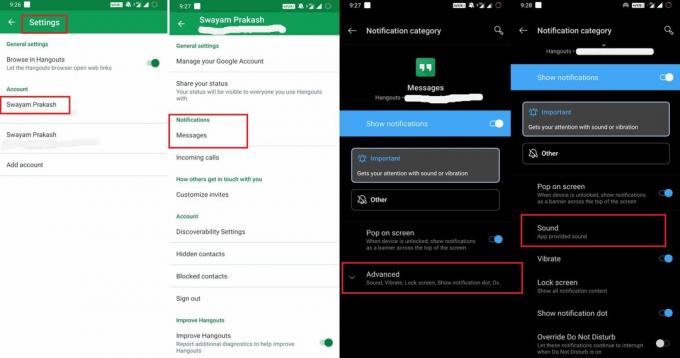
- klepnite na Pokročilé
- Teraz klepnite na Zvuk a vyberte ľubovoľný zvuk podľa vášho výberu iný ako predvolený dostupný zvuk.
Riešenie problémov s Buggy kamerou
Tu sú riešenia, ktoré budú dobre fungovať na opravu kamera sa spúšťa problém.
- Povoliť Vysokovýkonný grafický procesor vo vašej grafickej karte Nvidia pod 3D nastavenia výberom Chrome.
- Ísť do Správca zariadení > Nainštalujte si najnovšie aktualizácie ovládačov do sériových ovládačov videa
- Skúste použiť rozšírenie Google Hangouts v inom prehliadači.
Ako vyriešiť zvukový problém
Najskôr skontrolujte pripojenie mikrofónu a zvukového výstupu. Ísť do Ovládací panel > Pod Hardvér a zvuky, skontrolujte, či je zvukové zariadenie pripojené alebo nie. Skúste to nastaviť na predvolené.
Kábel slúchadiel môže byť chybný. Skúste s nejakou alternatívnou sadou slúchadiel. Uvidíme, či je teraz zvuk čistý.
Ak je prehliadač zastaraný, môže dôjsť k problému so zvukom. Skontrolujte teda dostupnú aktualizáciu softvéru v prehliadači. Prehliadač Chrome zvyčajne inštaluje svoje najnovšie verzie automaticky.
Opravte zelenú obrazovku
Ak chcete vyriešiť tento bežný problém s Hanouts, musíte v prehliadači Chrome deaktivovať funkciu Hardvérová akcelerácia.
- Spustite prehliadač Chrome
- Prejdite do Nastavení pomocou zvislého trojbodkového tlačidla
- Prejdite na Pokročilé
- Na ľavom paneli kliknite na Systém

- V rámci systému existuje jedna možnosť Ak je to možné, použite hardvérovú akceleráciu.
- Klepnutím na prepínač zošednete, čo znamená deaktivovať.
Vymažte medzipamäť
Pozrime sa, ako vyčistiť vyrovnávaciu pamäť v prehliadači Chrome.
- Otvorte prehliadač
- Klikni na zvislé 3-bodové tlačidlo
- Posuňte zobrazenie nadol na Ďalšie nástroje > kliknite Vymazať údaje prehliadania
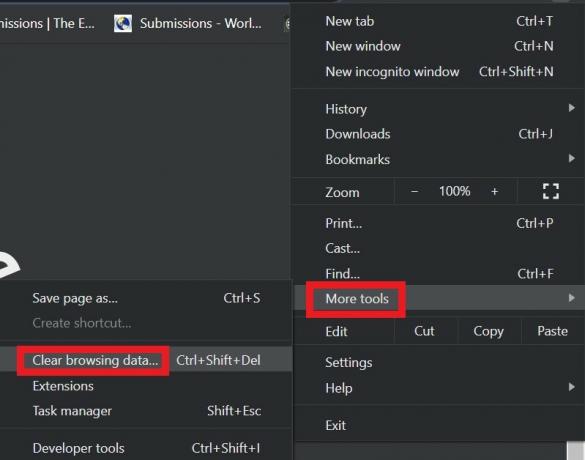
- Potom vyberte časový rozsah, do ktorého chcete vymazať údaje o prehliadaní.
- Nezabudnite začiarknuť príslušné políčka.
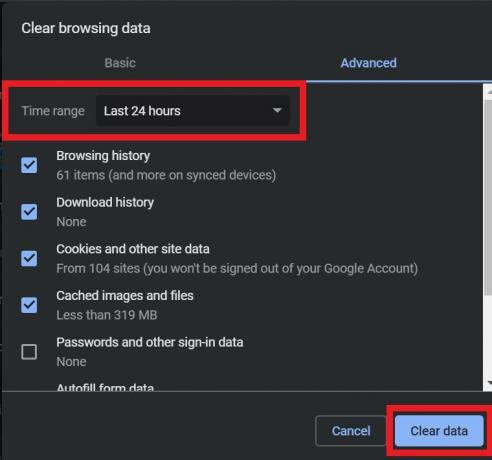
- Kliknite Zmazať dáta.
- Zavrite prehliadač a znova ho spustite.
Takže, tak to je, chlapci. Všetko sa týkalo riešenia bežne sa vyskytujúceho problému s Google Hangouts. Ak čelíte niektorému z vyššie uvedených problémov, teraz viete, ako s ním naložiť. Prejdite si teda dôkladne sprievodcu a dobre ho využite.
Tiež sa ti môže páčiť,
- Čo sú USB Data Blockers? Kde ich získať
- Stiahnite si tapety pre OnePlus 8 Pro
Swayam je profesionálny technologický blogger s magisterským titulom v počítačových aplikáciách a má tiež skúsenosti s vývojom systému Android. Neustále obdivuje operačný systém Stock Android OS. Okrem technologického blogovania miluje hry, cestovanie a hru / výučbu hry na gitaru.


![Zoznam najlepších vlastných ROM pre Xiaomi Mi 9 Lite [aktualizované]](/f/a9ca65e3c7fb1e025f90298be4de0d77.jpg?width=288&height=384)
